
Maîtrisez la puissance de vos données.
développons ensemble vos meilleures décisions.
Menu
Les Best Practices sont essentielles pour toute réalisation d’un projet. Avec Power BI, elles nous permettent d’améliorer les performances et la visibilité finale.
Nous allons approfondir certaines des meilleures pratiques conseillées pour la DataViz (conception de rapports).
Il est conseillé de prendre du temps pour bien paramétrer ses visuels. Le but étant de supprimer le plus possible d’informations redondantes. Par exemple, si nous avons des années en axe des abscisses, nous éviterons de garder le titre de l’axe « Année ». Pareillement pour un visuel carte, l’étiquette de données est souvent similaire au titre.
Le poster des visuels de références édité par SQLBI.com est un très bon exemple pour choisir le bon visuel en fonction du besoin. Vous pourrez aussi trouver des Charts suggestions sur la toile.
En fonction du type de visuel ou de son paramétrage, vous pouvez démontrer des choses différentes.
Sur l’exemple ci-dessouys, nous avons changé l’échelle des ordonnées afin de montrer une réalité déformée. Pour autant, nous avons les mêmes données de référence.
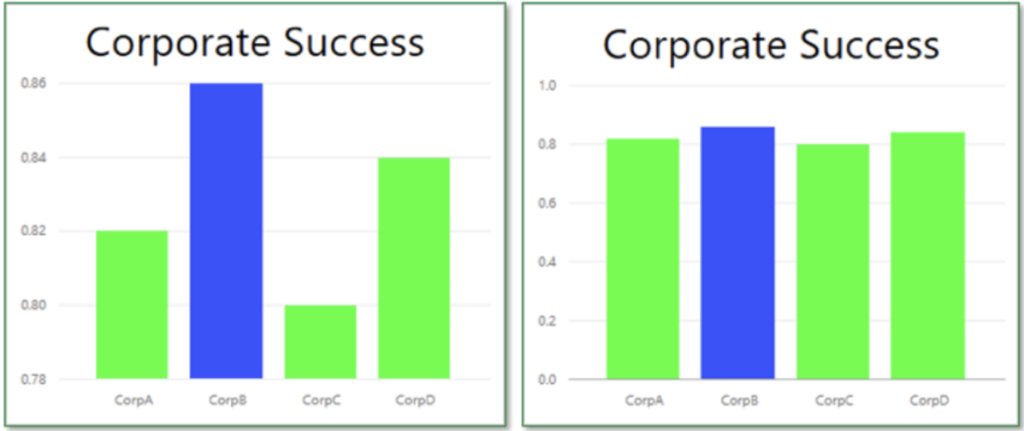
Afin d’améliorer les performances de votre rapport ainsi que pour faciliter sa lecture, nous préconisons d’utiliser moins de 10 visuels par pages.
Il faudra regrouper les types de besoins par onglet.
Une astuce consiste à utiliser une image en tant que fond de page. En effet sur des rapports où l’on retrouve beaucoup de formes de mise en page, il est possible de faire une capture écran et de l’importer en tant que background.
Le rapport mettra moins de temps à se charger.
La meilleure pratique en data viz est de faciliter la lecture du rapport par les utilisateurs finaux. Pour ce faire, pensez à ordonner vos visuels et filtres tout en mettant en place un sens de lecture.
Par exemple, les chiffres les plus importants en haut à gauche.
Il est recommandé d’utiliser une zone de filtre, où l’on retrouvera les différents éléments filtrant (soit sur chaque page, soit sur une seule mais qui permettra le filtrage sur le rapport en entier).
Astuce : Utilisez les signets pour réduire/agrandir une zone de filtre.
Commencez par paramétrer le fond de votre page de rapport pour ensuite définir les formatages des visuels. Vous pouvez jouer sur plusieurs paramètres :
Astuce : Utilisez l’outil « Copier la mise en forme » afin d’obtenir une cohérence de formatage entre vos visuels.
Astuce : Utilisez des couleurs adaptées (https://color.adobe.com/fr/create)
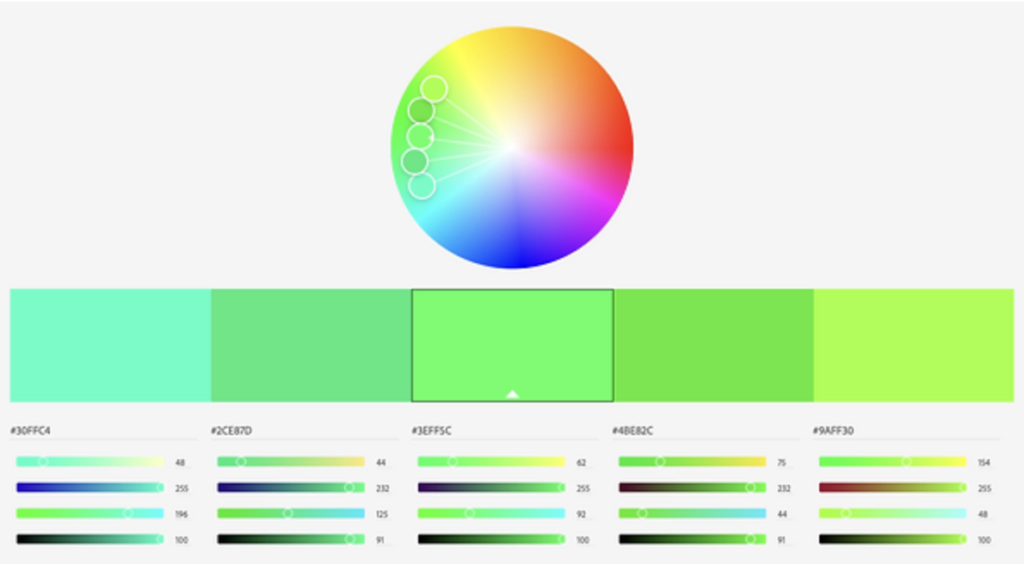
Afin d’améliorer la mise en page de vos visuels, pensez à utiliser l’outil magnétisme. Il vous permettra d’aligner les visualisations entre elles.
Nous allons éviter de mettre en place des visuels tableaux avec un grand nombre de ligne. En effet, le scroll de données n’est pas une bonne pratique dans Power BI. De plus, si vous devez exporter vos rapports en PDF ou PowerPoint, Power BI retiendra uniquement les valeurs affichées sur l’écran.
Pensez à utiliser des filtres ou même le visuel matrice qui vous permettra d’ajouter des hiérarchies.
Une des puissances de Power BI réside dans sa communauté. Vous pouvez télécharger de très bons visuels depuis la place du marché. Ils sont tous certifiés et approuvés par Microsoft.
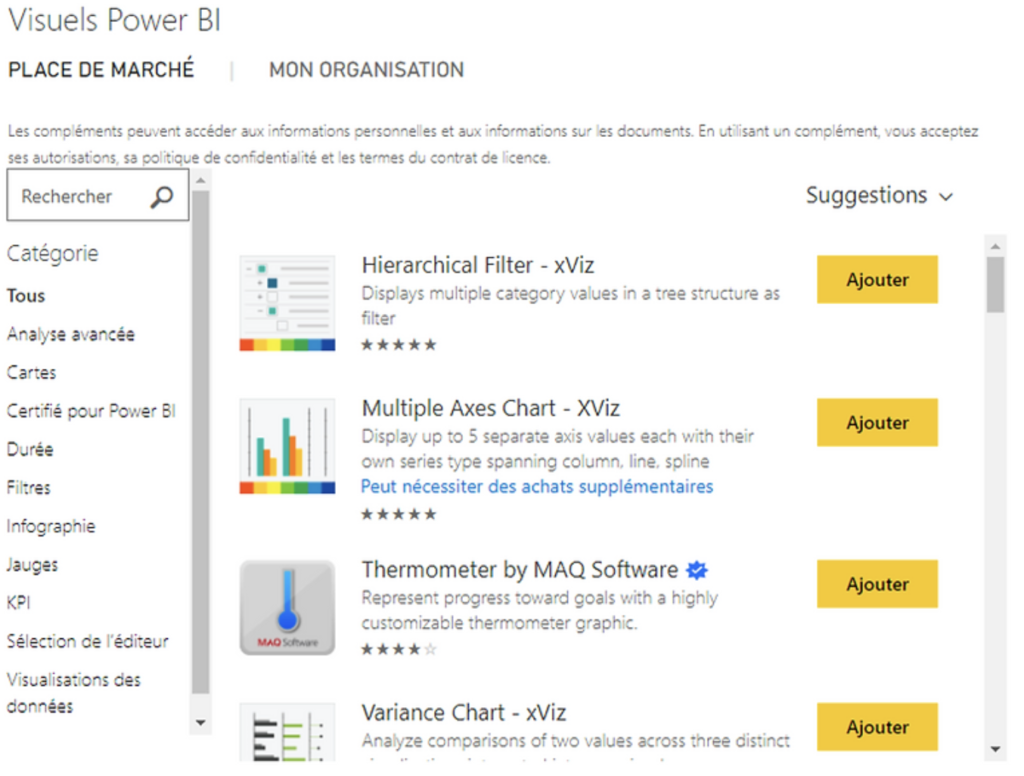
Autres bonnes pratiques :



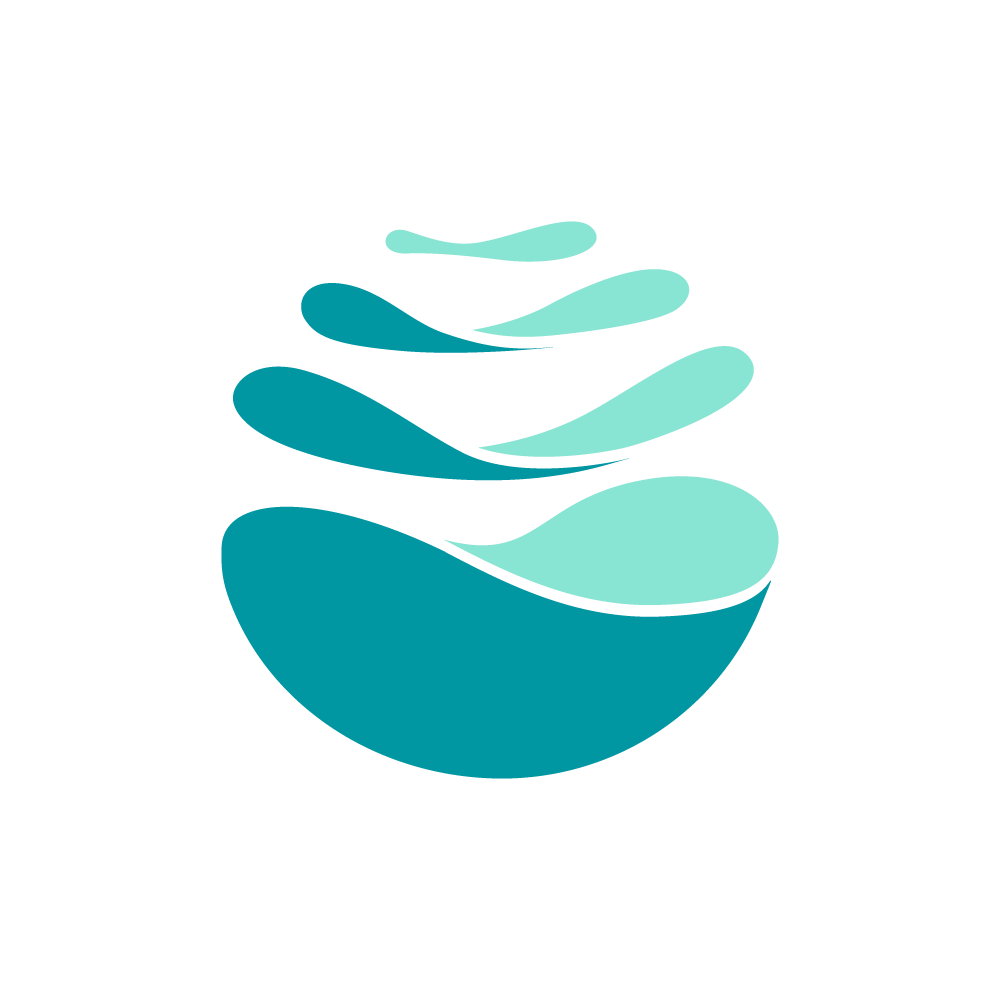

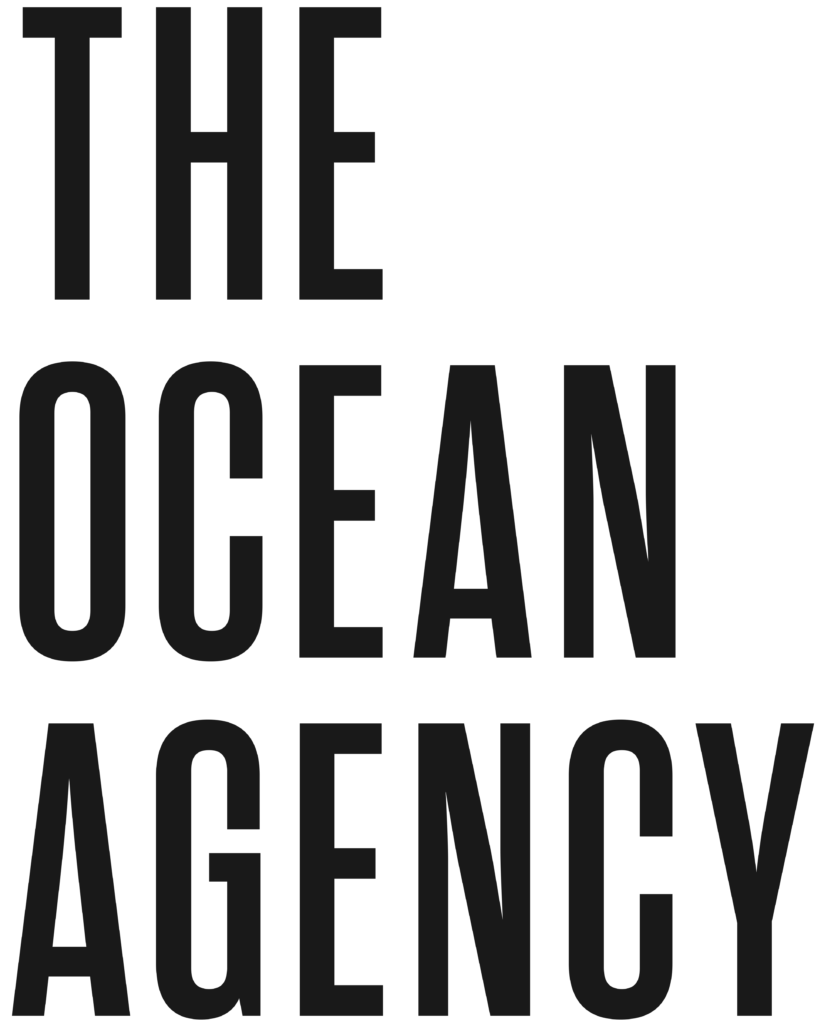
© DGTL Performance 2024
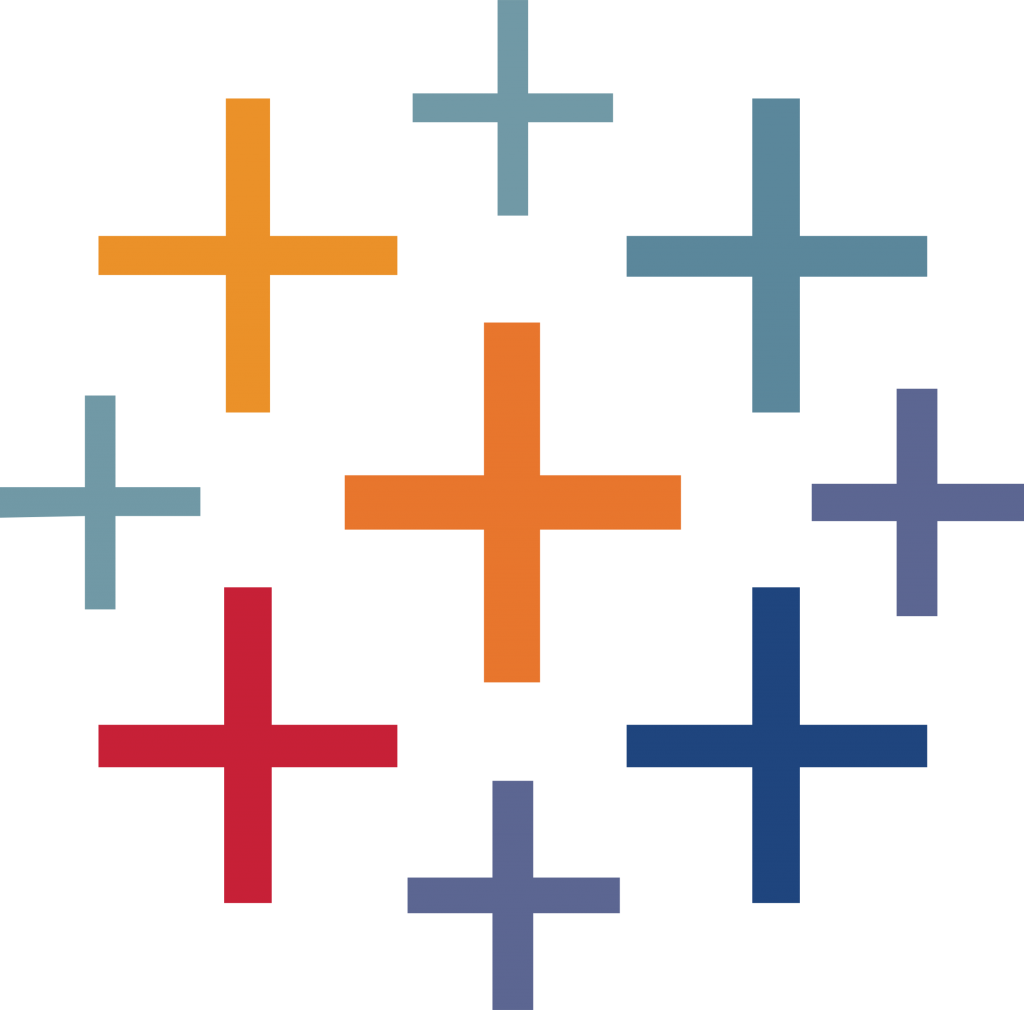
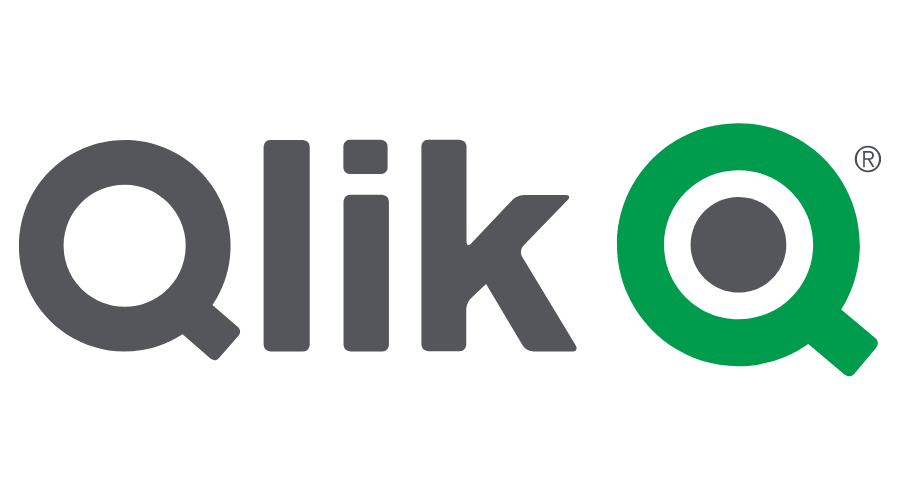
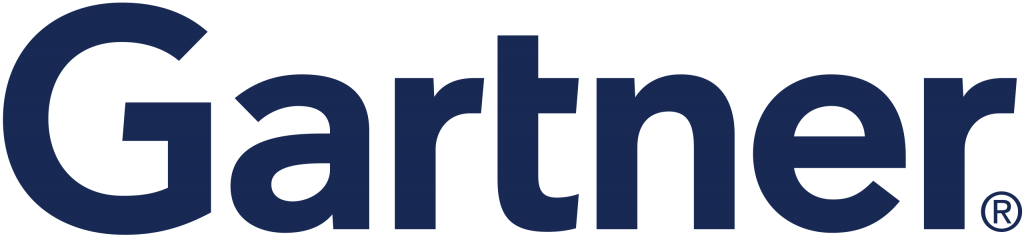
Microsoft est désigné comme leader dans le Gartener® Magic Quadrant for Analytics and Business Intelligence Platforms, en mars 2022.
Disposer de reportings BI, c’est vous permettre d’exploiter tout un ensemble d’informations provenant de diverses sources depuis un même outil. C’est un gain de temps considérable, mais aussi l’optimisation de votre processus décisionnel.

Grâce au cloud Microsoft, la mise en place des infrastructures BI est simplifiée et optimisée.

Une rapidité d'adoption par les directions métier grâce à la facilité de prise en main.
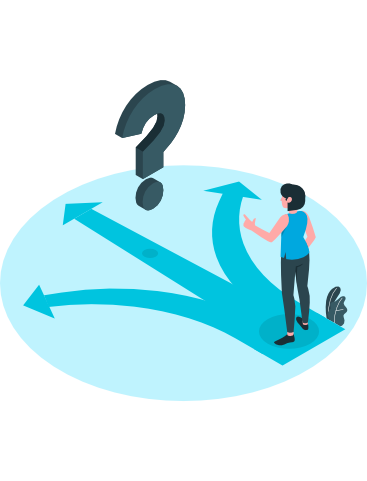
Des coûts maîtrisés par des abonnements mensuels par utilisateurs.
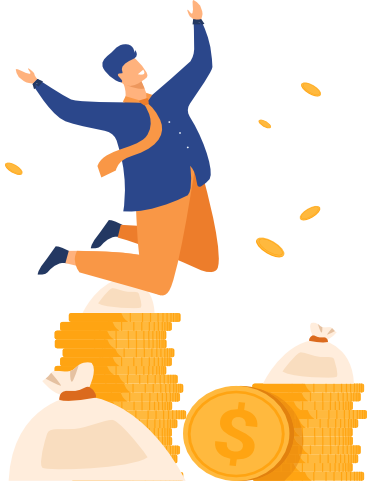
Un très haut niveau d'agilité pour automatiser la production de KPI et de reportings.

Parfaite intégration à l'écosystème numérique de Microsoft (Sharepoint, Microsoft Teams...)

la régularité des mises à jour de Power BI est mensuelle, notamment pour Power BI Desktop.